如何禁用Windows搜索服务
Windows Search 有助于使您的结果快速准确,但您可以禁用它吗? 如果你这样做了,会发生什么?
Windows 搜索服务是 Windows 操作系统非常基本且不可或缺的一部分。 那么为什么有些人想要禁用它呢? 更重要的是,禁用 Windows Search Service 有什么好处,这样做安全吗?
让我们看一下 Windows 搜索服务是什么,如果禁用它会发生什么。
推荐:Windows 11搜索基本技巧
为什么要禁用 Windows 搜索服务?
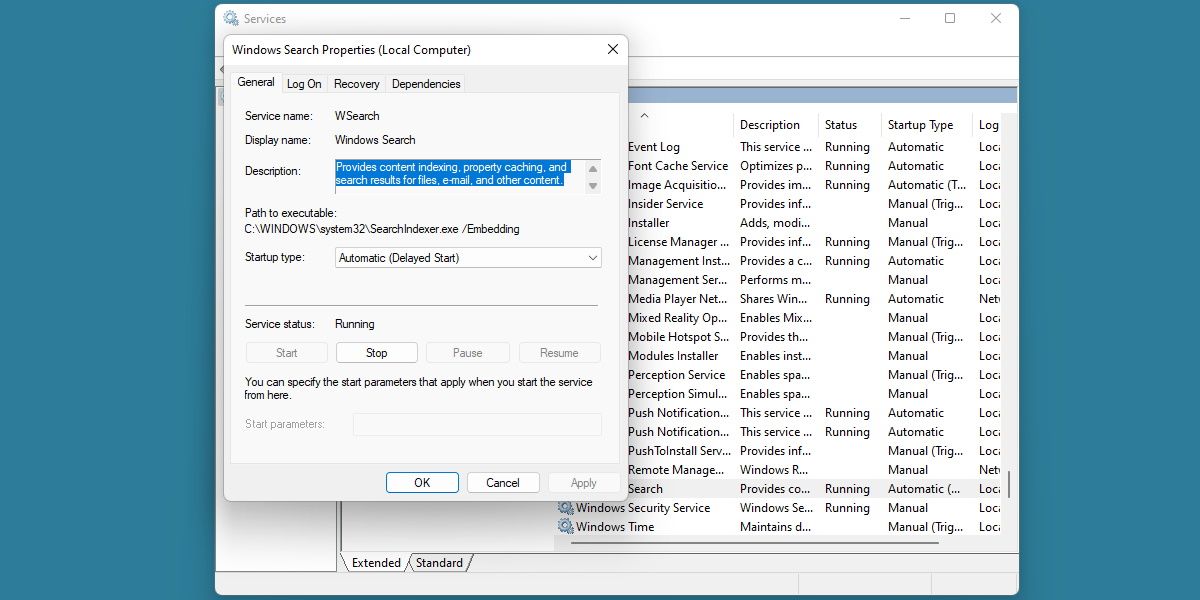
有一些关于在禁用 Windows 搜索服务后可能获得性能提升的讨论。 这种说法几乎没有道理。
Windows 搜索服务几乎没有性能开销,除非您的驱动器特别大和复杂。 在这种情况下,建议您改为更改 Windows 11 索引文件的方式以获得更快的搜索结果。
如果您根本不使用 Windows 搜索服务,例如如果您使用的是替代搜索程序,则禁用 Windows 搜索服务可能会略有好处。 这样做不会导致 Windows 停止工作,但随着您删除其创建索引的能力,任何未来的搜索都将花费更长的时间。
如何禁用 Windows 搜索服务
如果您想停止 Windows Search 的工作,请按以下步骤操作。
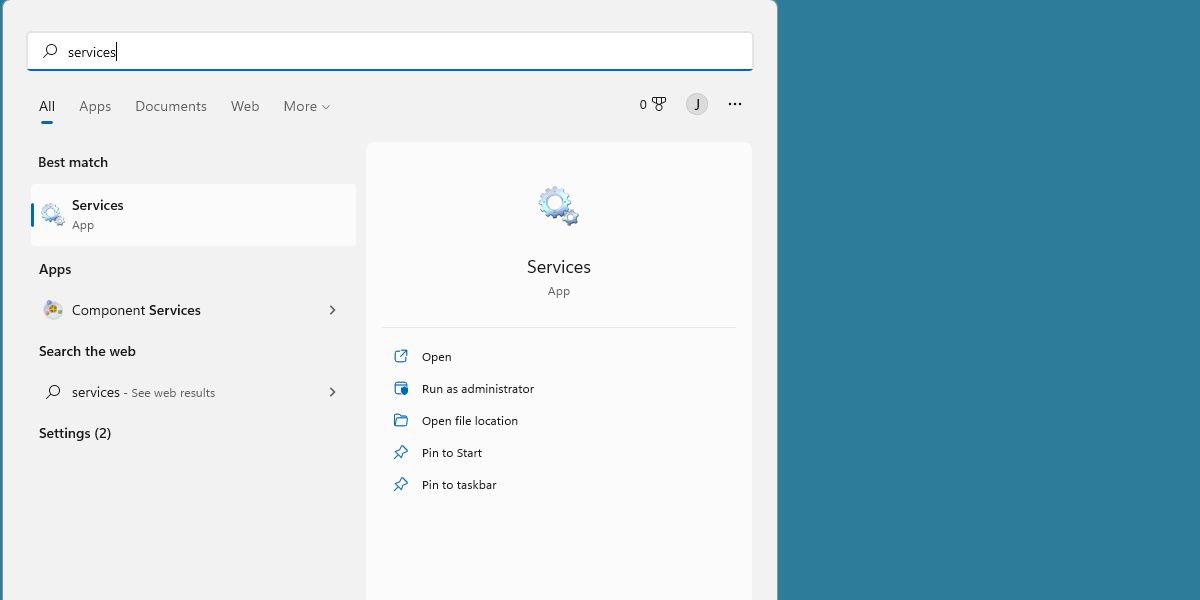
从搜索开始 Services 服务 在 Windows 开始菜单中。
当应用程序打开时,您会看到一大堆不同的服务。 向下滚动直到找到 Windows Search Windows 搜索。
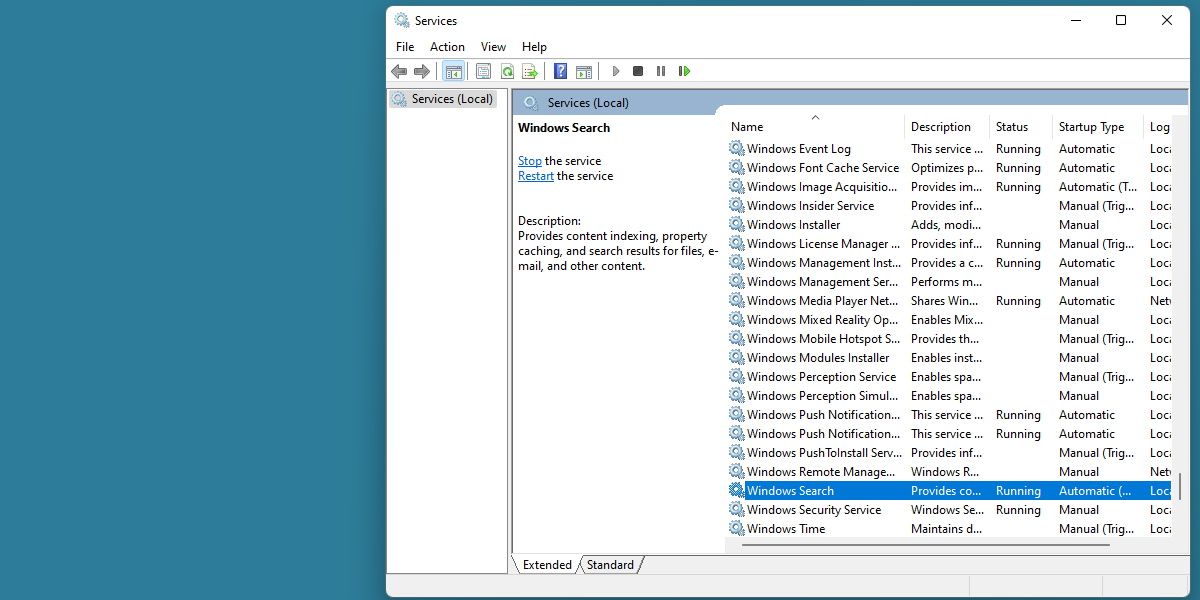
右键单击该服务并点击 Properties属性。
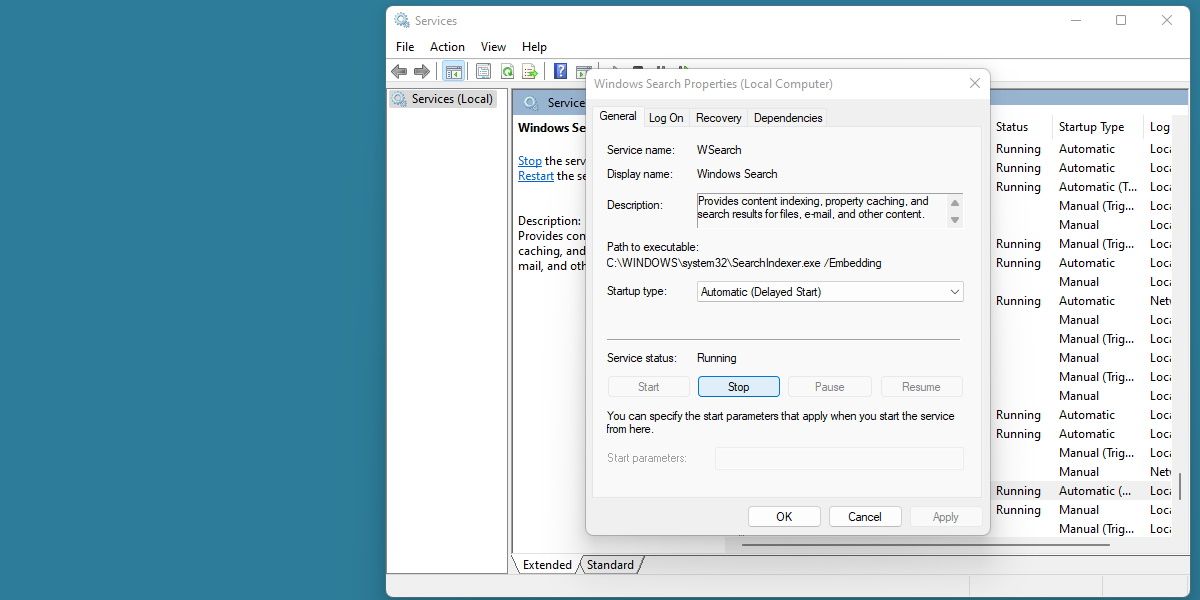
在下一个窗口中,点击 Stop 停止 暂时结束服务。 要永久停止服务,请更改 Startup Type 启动类型 至 Disabled禁用。
您应该禁用 Windows 搜索服务吗?
可能不是。 Windows Search 是一个成熟的程序,能够根据您的硬件需求调整其性能。
在某些特殊情况下,您可能希望此服务停止运行,但对于普通用户而言,这不太可能。 除非 Windows Search Service 让您特别头疼,否则最好让该服务保持运行状态。
解决搜索问题
一些人尝试甚至建议禁用 Windows 搜索服务并不奇怪,因为它有时会很慢且使用起来令人沮丧。 值得庆幸的是,修复起来比没有生活要容易得多。
